KeyShot 7是一款强大好用的光线追踪和全域光渲染软件,这个是keyshot 6的升级版本,新版本带来了全新的渲染材质和渲染节点,并且大大地提高了渲染速度。使用KeyShot 7可以帮助设计师快速生成真实的3D渲染镜像,并且内置了强大的材质编辑器和实用的实内照模式供用户选择,是您进行各类模型渲染的好帮手,兼容32位和64位操作系统,有需要的快快下载吧。知识兔分享最新版keyshot 7下载。
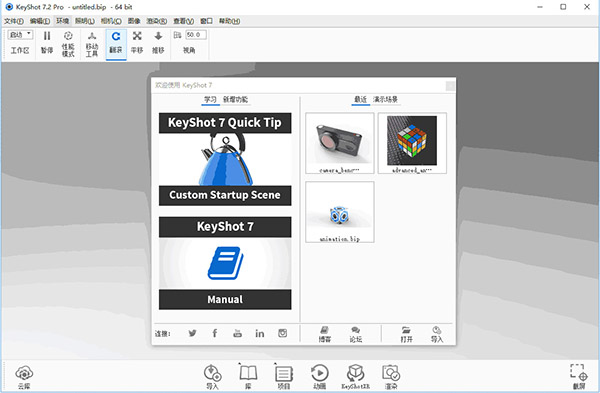
KeyShot 7功能介绍
1、提高工作流程效率
软件的渲染速度从始至终一直很快,而且操作简单。KeyShot 7延续了这一点,让您的工作流程更加流畅,从导入到最终渲染,这些功能能够让您快速创建视觉效果。它自带6种新的照明模式、能实时区域渲染、保存场景设置、使用通道和图层渲染PSD和PSD 32位格式的静态图像和动画帧。
2、增进材质控制
有了KeyShot科学准确的材质,很容易获得用户想要的外观。KeyShot 7通过先进的编辑功能和更多的材质选项,能够让您更好地控制材质,实现扩展材质和纹理的可能性。材质和纹理可以应用到标签上,以提高标签的外观和现实性;颜色和数字褪色动画现在可以快速调整材质的颜色或设置,改变材料的不透明度或褪色照明。
3、、神奇新特性
当用户希望自己的工作流程更多地涉及创建过程时,KeyShot 7新增的功能分享了方法来减少那些耗时的步骤,自动处理任务,消除了后期处理过程。新的方式结合了新的几何视图设置某种场景,它的功能还包括几何编辑器、脚本控制台、移位镜头等。
4、强大的功能改进
有了KeyShot 7,便拥有了KeyShot Pro中更加强大的KeyShot HD和KeyShot动画的无限分辨率,新增的动画和KeyShotVR功能允许您创建视觉效果,并以从未有过的方式将它们呈现出来。新版本添加了相机路径动画和免费的插件,收缩和缩放KeyShotVR,保护交互式网站和移动端画面里的细节图像质量,当然KeyShot 7也能创建全景动画。
KeyShot 7安装破解教程
1、在知识兔下载Keyshot 7安装包,内含破解补丁及注册机,解压缩并运行主程序开始安装,点击next
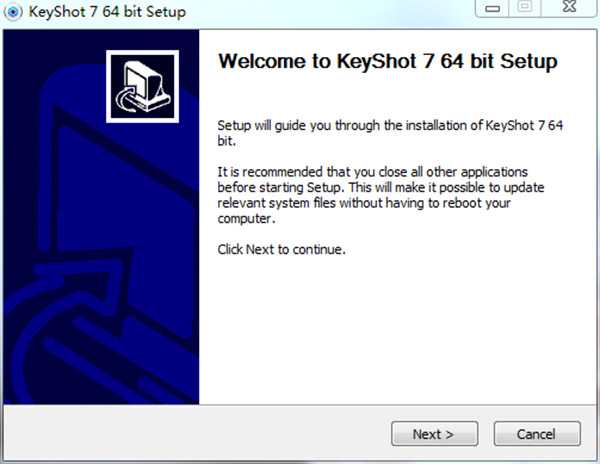
2、许可协议,点击I Agree即可
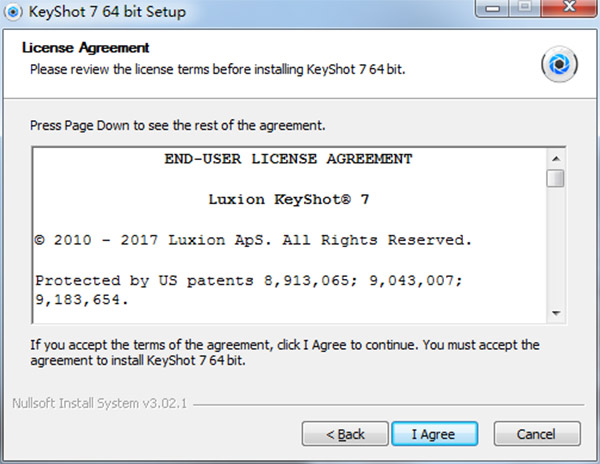
3、选择安装用户,默认点击next
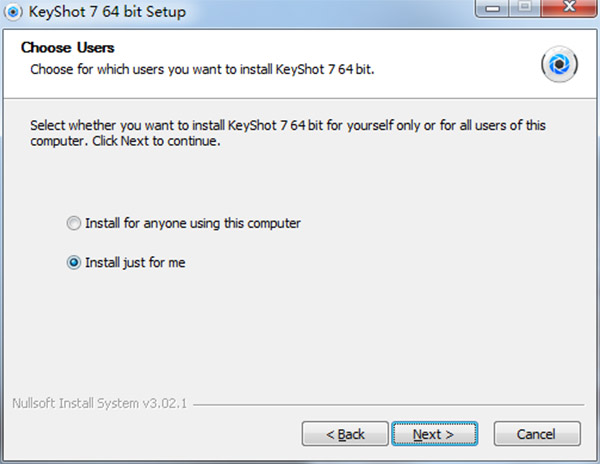
4、选择软件安装位置,点击Browse可自行定义路径
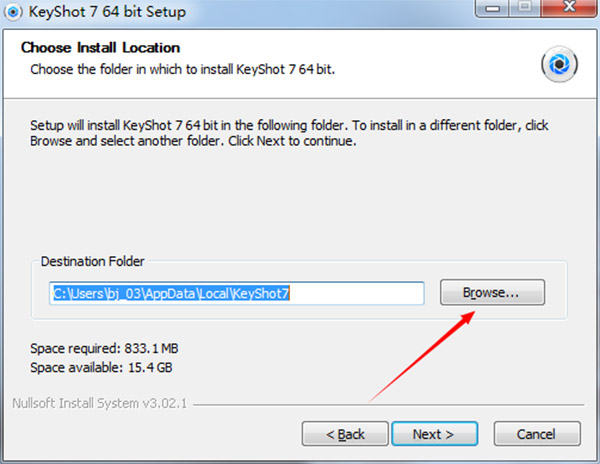
5、选择资源存放路径,自行定义
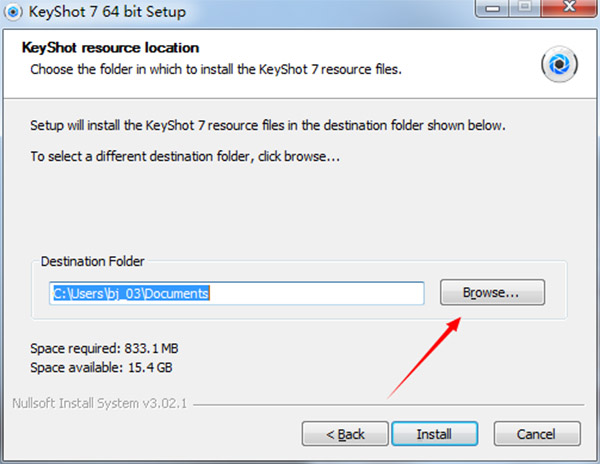
6、正在安装,请稍等一会
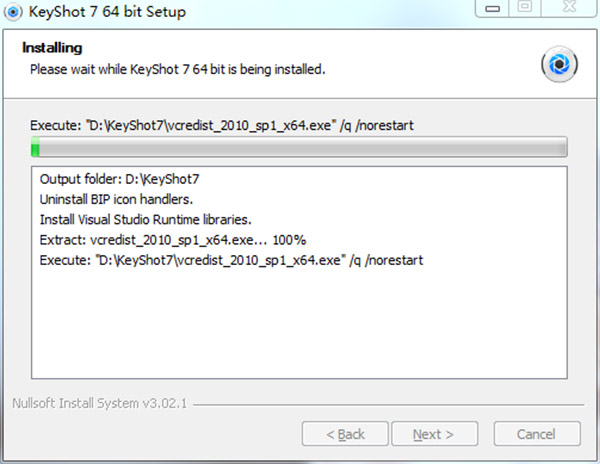
7、安装成功后,切记不要运行软件,将Run Keyshot 7的勾去掉
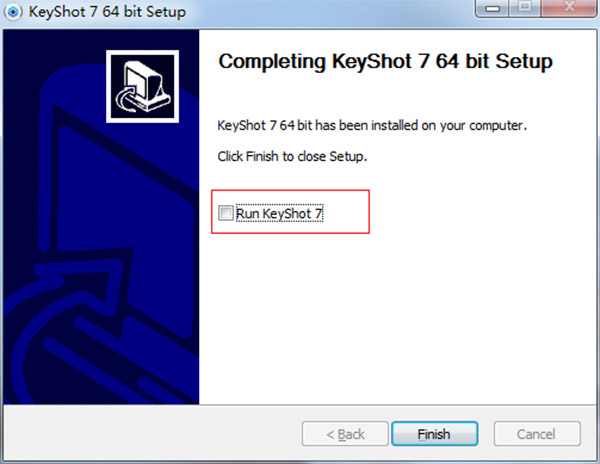
8、将破解补丁复制到软件安装目录下,替换即可
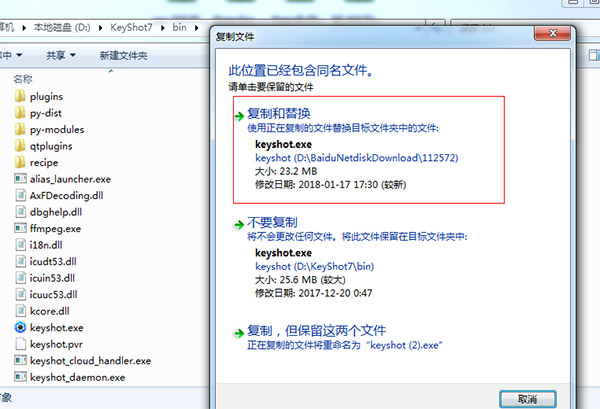
9、在安装包内,找到注册机运行,输入name,点击Generate
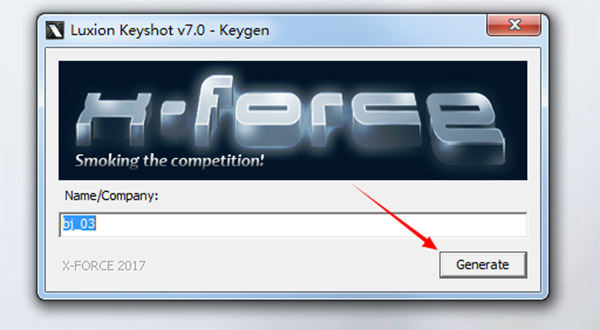
10、将生成的Keyshot 7许可文件另存到桌面,方便寻找
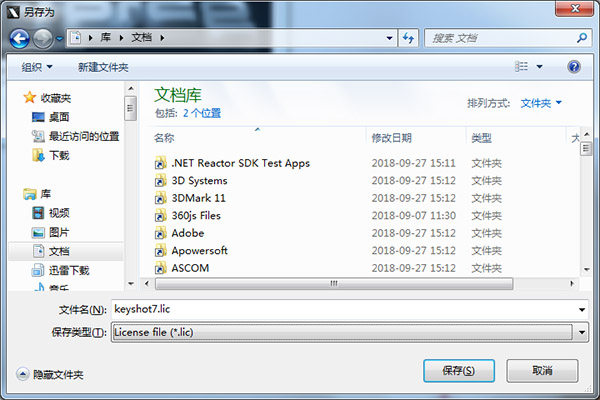
11、如图所示,写入成功
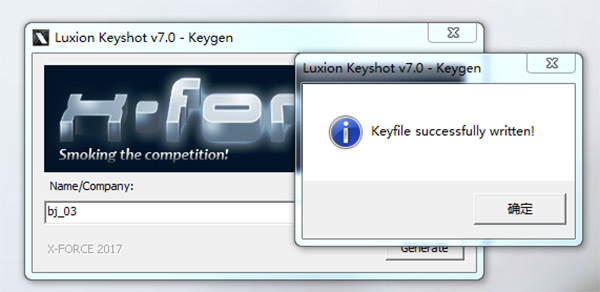
12、运行桌面快捷方式,选择“安装许可文件(.lic)”,点击下一步
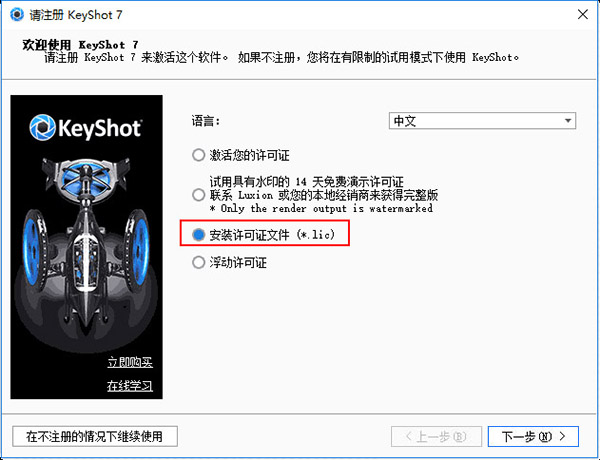
13、安装许可文件,在桌面找到刚刚另存的许可文件即可
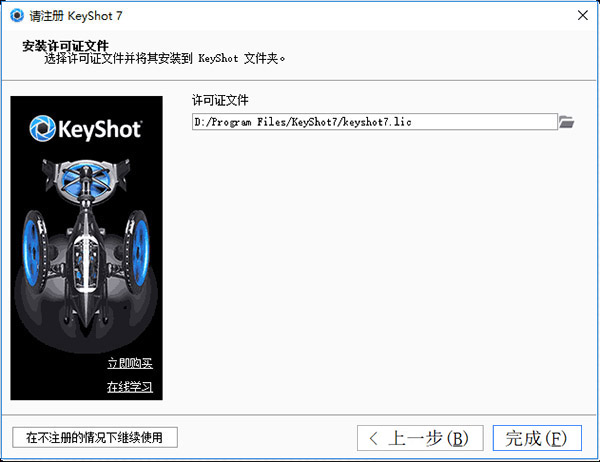
14、完成破解,用户可以开始使用了
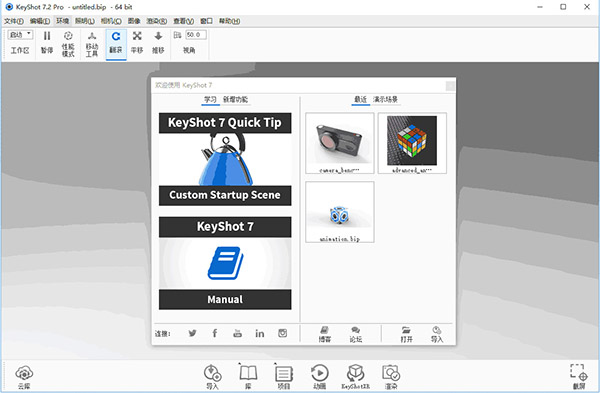
KeyShot 7使用帮助
1、新建...
在软件中打开一个新的空白场景。
2、导入...
将3D文件导入到打开的或新的场景中。请参阅导入部分了解更多详情。
3、打开最近的
列出了最近打开/保存的10个场景,以便快速打开它们。
4、拼合地面
打开和关闭拼合地面。
5、灯光
演奏模式打开/关闭演奏模式。基本,产品,室内装饰,珠宝首饰,自定义选择最适合您场景的照明预设。如果您创建了自定义预设,则此选项在自定义下可用。自我阴影,全局照明,地面照明,焦散,室内模式打开/关闭这些设置。请参阅照明了解更多信息。
6、相机
选择保存的相机。从您保存的照相机列表中保存的照相机在此处填充。
7、保存软件包...
保存软件包(.ksp),其中包含给定场景中使用的模型,材质,环境,纹理,相机和背板。在不同计算机之间共享或移动场景时,使用此保存方法非常重要。
8、保存活动模型集...
仅保存显示的模型集,以便与非Pro用户共享模型集。
9、修订管理器...
打开修订管理器以预览,恢复或删除修订。要启用版本管理器,请在编辑>首选项>常规(PC)或KeyShot>首选项>常规(Mac)下启用备份修订。
10、导出(Pro)
将模型文件导出为OBJ,FBX,STL和ZPR文件格式。
11、连接到Onshape ...
启动Onshape集成对话框。需要Onshape帐户。
12、退出
退出并离开。
13、添加几何图形
将预先安装的图元添加到场景中。您还可以将常用模型放入资源目录中的“Models”文件夹中。
14、编辑几何
打开几何编辑器。有关更多详细信息,请参阅几何编辑器。
15、清除几何体
清除场景中的所有几何体。
16、设置场景单位
更改场景中使用的设置单位。为了获得准确的结果,请使用与创建模型相同的单位。
17、首选项
设置首选项,。请参阅首选项了解更多详情。
18、背景
切换照明环境,颜色和背板图像之间的背景模式。
19、地面阴影
开启和关闭地面阴影。
20、遮挡地面阴影
开启和关闭遮挡地面阴影。必须启用Ground Shadows才能使此选项可用。
21、地面反射
开启和关闭地面反射。
KeyShot 7常见问题
1、打开KeyShot的时候为什么显示黑屏?
— 使用KeyShot时,要确保有最新的显卡驱动,也可以通过首选项 > 高级菜单禁用“图像效果”,这样问题就解决了。
2、导入文件时,为什么会提示“你的文件不包含3D几何图形”?
— 需要确保所有的部件文件位于同一个文件夹中,作为你的程序集文件,并且该文件需与KeyShot兼容,KeyShot支持的文件类型请参考KeyShot支持的文件格式。
3、KeyShot占用CPU和GPU吗?
— KeyShot是一款完全优化的基于CPU的渲染程序,使用KeyShot渲染的时候,默认KeyShot占用100%CPU。
4、KeyShot可以在Windows系统上运行吗?
— KeyShot支持Windows 7、Windows 8和Windows10 32位及64位系统;中央处理器(CPU):英特尔奔腾4处理器或AMD处理器;OpenGL要求OpenGL 2.x或更高。
KeyShot 7更新日志
1、UI定制、更新材质库和新的材质类型、改进的纹理映射、KeyShot配置器增加了展示材质和模型变化的能力、支持VR头盔、更多场景照明功能等。
2、KeyShot查看器 - Mac和Windows的免费触摸式桌面应用程序,使KeyShot场景可以与任何人安全地共享以进行交互式查看,演示和配置。在这里了解更多。在这里下载。
3、“添加多种材料”到队列(KeyShot Pro) - 在“渲染”对话框的“队列”选项卡中,有一个用于添加多种材质 的新按钮 ,可让您在场景中选择多种材质,并让每个子材质渲染出来。这个函数会将一个作业添加到包含所有子材质的渲染队列中。
4、在File菜单中添加了Save for KeyShot Viewer,并带有添加密码保护和水印的选项。
5、SOLIDWORKS 2018直接导入支持。
6、Sketchup 2018直接导入支持。
7、NX12直接导入支持。
8、如果只有一种变化,则模型变化区域在演示模式下隐藏。
9、改善了圆角边缘场景的设置时间。
10、在配置器向导中自动渲染材质。
11、在场景树中为顶级模型添加了转盘动画。
12、将脚本更新为Python 3.6.4
13、元数据现在通过网络渲染为静止图像输出。
14、值得注意的错误修复
15、修复了重命名模型集并打开配置向导后发生的崩溃。
16、修复了与纹理命名相关的软件包时崩溃的问题。
17、修复了“Just for me”安装的插件连接问题。
18、保存并重新打开后,保存了Ground Shadows的文件现在会显示Ground Shadows。
19、修复了在工作室之间切换时可能发生的地面阴影可见性错误。
20、修复了脚本控制台中的双按钮。
21、保存到库时固定环境缩略图的创建。
22、修复了对标签启用了“应用凹凸贴标签”后,标签不会出现在小丑通过或标签通过中的问题。
23、现在为KeyShotXR正确输出渲染通道和渲染图层。
24、修复了在Mac上打开实时视图时可能偏离中心的问题。
25、使用黑白图像定义标签的不透明度时,修正了“小丑”和“标签”质量问题。
下载仅供下载体验和测试学习,不得商用和正当使用。
下载体验
